Siri gebruiken met AirPods en AirPods Pro
Gemengde Berichten / / August 05, 2021
Als u een iOS-gebruiker bent, bent u waarschijnlijk bekend met Airpods en Airpods pro. Beide koptelefoons zijn klein en ontworpen met een microfoon die draadloos verbinding maakt met je iPhone. U kunt niet alleen naar muziek luisteren en praten met Airpods. Maar u kunt ook met Siri praten en taken uitvoeren zoals het aanpassen van volumes, enz. Maar u kunt meer doen als u Siri met Airpods en Airpods Pro gebruikt om uw leven gemakkelijker te maken.
U kunt Siri gebruiken zonder uw iPhone aan te raken, alleen met spraakopdrachten, om alle benodigde informatie en taken te krijgen. Het klinkt erg gaaf, en gelukkig is het mogelijk en heel gemakkelijk te gebruiken.

Inhoudsopgave
-
1 Siri gebruiken met AirPods en AirPods Pro
- 1.1 Methode 1: Spraakopdracht "Hey Siri" gebruiken
- 1.2 Methode 2: Siri handmatig inschakelen
- 1.3 Methode 3: een aankondigingsbericht gebruiken
- 2 Gevolgtrekking
Siri gebruiken met AirPods en AirPods Pro
Aangezien er drie manieren zijn om Siri in te schakelen en te gebruiken met uw Airpods en Airpod Pro, zullen we alle onderstaande methoden noemen, die zowel voor Airpods als Airpods Pro werken.
Methode 1: Spraakopdracht "Hey Siri" gebruiken
Als je Siri op je iOS-apparaat hebt ingesteld, hoef je alleen maar een commando te zeggen en Siri zal reageren. Met uw Airpods is het heel gemakkelijk om Siri te bellen en bepaalde taken uit te voeren en informatie te krijgen; voor de meeste iOS-apparaten moet de functie echter handmatig worden ingeschakeld.
Stap 1) Ga eerst naar uw Instellingen app op uw iOS-apparaat en klik op de pagina Instellingen op het Siri en zoeken keuze.
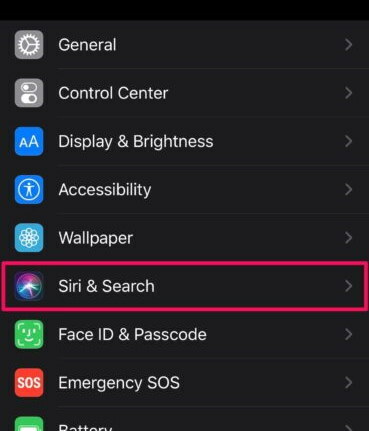
Stap 2) Schakel nu op de Siri & Zoeken-pagina de Luister naar 'Hey Siri' optie, kunt u de stem hieronder aanpassen door in de Siri-stemoptie te klikken en er een te selecteren.
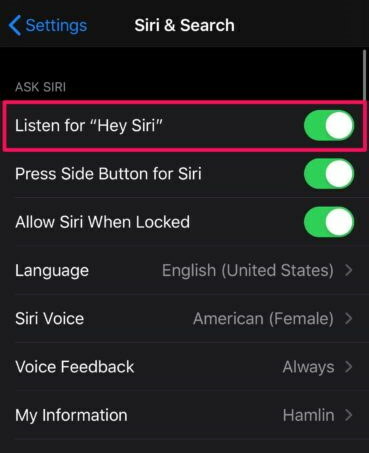
Stap 3) Ten slotte hoef je nu alleen maar te zeggen Hey Siri en Siri zal via Airpods op je reageren.
Methode 2: Siri handmatig inschakelen
Zowel voor Airpod als Airpod Pro is er een aanraaksensor om te schakelen tussen ruisonderdrukking en transparantiemodus of om nummers, volume, enz. U kunt Siri handmatig inschakelen door dubbel te tikken op uw vinger op de aanraaksensor te houden.

Als u een oudere versie van Airpod en Airpod Pro gebruikt, wordt aangeraden om Siri te bellen, u aan beide zijden van de Airpods moet tikken. Deze techniek is alleen geldig voor AirPods van de eerste en tweede generatie. Als u echter een nieuwere versie van Airpod of Airpod Pro gebruikt. Om vervolgens Siri te bellen om naar je te luisteren, moet je de krachtsensor op de Airpod ingedrukt houden.

Methode 3: een aankondigingsbericht gebruiken
Tot nu toe heb je geleerd hoe je Siri kunt bellen via spraakopdrachten en handmatig, maar er is een derde manier voor degenen die de tweede generatie Airpod en Airpod Pro gebruiken. Met de H1-chip en iOS V13.2 is een nieuwe functie geïntroduceerd. Nu kan Siri uw sms-berichten lezen wanneer u ze ontvangt, de functie is geweldig. Het bespaart u de moeite om tijdens het rijden uw telefoon te controleren; Om deze functie te gebruiken, moet u deze functie echter inschakelen.
Stap 1) Open eerst het Instellingen app ga dan naar de Meldingen optie op de pagina Instellingen.
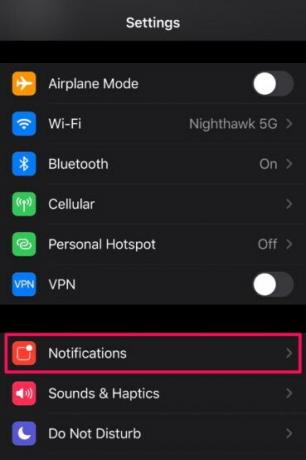
Stap 2) Klik op de meldingspagina op het Kondig berichten aan met Siri optie, standaard is deze uitgeschakeld, dus u moet de functie activeren.

Stap 3) Schakel nu de Kondig berichten aan met Siri optie, en zorg ervoor dat onder het label Meld berichten van Berichten optie is ingeschakeld.
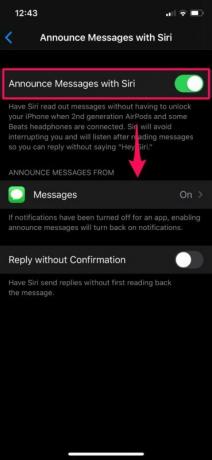
Bovendien, als u het bericht met Siri wilt beantwoorden zonder het te lezen, kunt u de optie Beantwoorden zonder bevestiging hieronder inschakelen.
Gevolgtrekking
Dit zijn drie manieren waarop u Siri kunt gebruiken via uw Airpods en Aipods Pro. Allereerst, als u gewoon wilt dat Siri op elk gewenst moment een vermelding voor u heeft, belt u. U moet de opdrachtfunctie van Hey Siri inschakelen. Daarna hoef je alleen maar te zeggen, en Siri zal reageren.
De tweede methode is een beetje anders voor Airpods en AirPods pro. Voor de eerste generatie en tweede generatie moet je op de zijkant van je Airpods tikken om Siri handmatig op te roepen. Als je de nieuwste versie van Airpods gebruikt, hoef je alleen maar de krachtsensor ingedrukt te houden om Siri te bellen.
De laatste methode is erg handig als je het Aankondigingsbericht inschakelt op de Siri-functie op je iOS-apparaat. Wanneer u dan een bericht op uw apparaat ontvangt. Siri zal het voor je lezen en zal je ook vragen wat je moet antwoorden.
Bewerkers keuze:
- Siri-suggesties gebruiken in de Mail-app op iOS en macOS
- Wijzig de stem, het accent, het geslacht en de taal van Siri in iOS, iPadOS of macOS
- Gebruik Siri voor het afspelen van nummers in Spotify; Zoals het gebruik van Siri voor Apple Music!
- Gebruik AirPods om een taxi te boeken op Uber via Siri
- Fix iPad-meldingsgeluiden werken niet
Rahul is een student Computerwetenschappen met een enorme interesse op het gebied van technische en cryptocurrency-onderwerpen. Het grootste deel van zijn tijd brengt hij door met schrijven of luisteren naar muziek of reizen naar onbekende plaatsen. Hij gelooft dat chocolade de oplossing is voor al zijn problemen. Het leven gebeurt, en koffie helpt.



